从互联网上的任何网站将PDF文件和电子书下载到苹果手机以及将PDF电子邮件附件保存到iPhone真的很容易。您将在下面找到将PDF文件下载到iPhone或iPad的步骤。
下载PDF文件到iPhone或iPad
如果您在使用 iPhone 上的默认 Safari 浏览器上网时遇到 PDF 文件,则此方法适用。PDF 文件可以是电子书、用户手册或网站提供的免费下载食谱。
按照以下步骤使用 iPhone 上的 Safari 浏览器将 PDF 文件下载并保存到 iPhone。
1.在您的 iPhone 上?打开?Safari浏览器并访问您要下载 PDF 格式的书籍、手册或任何材料的网站。
2.?找到 PDF 文件后,单击下载链接?,这将在 Safari 浏览器中打开 PDF 文件。

3.?打开 PDF 文件后,点击位于底部菜单中的共享图标。如果看不到共享图标,请向下滚动并确保您位于 PDF 文件的封面上。

4.?在出现的共享菜单上,点击复制到图书?选项开始将 PDF 文件下载到 iPhone 上的图书应用程序。

5.您可以通过打开 iPhone 上的图书应用程序并点击底部菜单中的图书馆选项卡来访问下载的 PDF 文件。

注意:下载时间取决于您的 WiFi 速度和下载文件的大小。
将电子邮件附件中的 PDF 文件保存到 iPhone
收到单行电子邮件阅读“见附件”的情况并不少见,所有其他信息都在电子邮件附件的 PDF 文件中可用。
大多数用户每次需要访问附加的 PDF 文件时都会经历搜索此类电子邮件的例行程序。
虽然这种方法可行,但会浪费时间,而且电子邮件及其附加的 PDF 文件也有可能从您的 iPhone 中删除。
因此,更好的方法是将附件 PDF 文件下载到您的 iPhone,这样您就可以随时访问它,而无需经历搜索电子邮件的麻烦。
1.在您的 iPhone 上打开包含 PDF 文件附件的电子邮件。
2.点击附加的PDF 文件以在您的 iPhone 上打开它。

3.打开 PDF 文件后,点击屏幕左下角的共享?图标。

4.从出现的共享菜单中,点击复制到 iBooks图标

5.?PDF 文件将下载到 iPhone 并放置在 iPhone 上的图书库中。
您可以随时访问您从电子邮件附件下载的 PDF 文件,方法是打开图书应用程序并点击图书应用程序中的图书馆选项卡。
攻略专题
查看更多-

- 《第五人格》法罗女士玩法介绍
- 173 2024-06-01
-
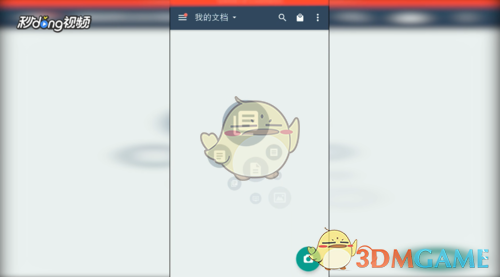
- 《扫描全能王》添加水印方法
- 152 2024-06-01
-
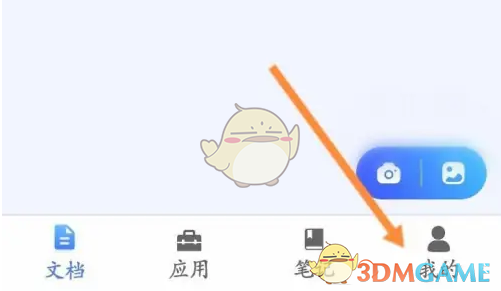
- 《扫描全能王》找回删除文件方法
- 131 2024-06-01
-

- 《植物大战僵尸杂交版》坚果僵尸介绍
- 215 2024-06-01
-

- 《植物大战僵尸杂交版》樱桃辣椒僵尸介绍
- 176 2024-06-01
-

- 《植物大战僵尸杂交版》机枪射手僵尸介绍
- 182 2024-06-01
热门游戏
查看更多-

- 快听小说 3.2.4
- 新闻阅读 | 83.4 MB
-

- 360漫画破解版全部免费看 1.0.0
- 漫画 | 222.73 MB
-

- 社团学姐在线观看下拉式漫画免费 1.0.0
- 漫画 | 222.73 MB
-

- 樱花漫画免费漫画在线入口页面 1.0.0
- 漫画 | 222.73 MB
-

- 亲子餐厅免费阅读 1.0.0
- 漫画 | 222.73 MB
-






